广告过滤插件Adblock plus如何如何安装?
发布日期:2013-04-07 作者:雨林木风纯净版系统 来源:http://www.8ud.cn
广告过滤插件Adblock plus如何如何安装??
广告过滤插件Adblock plus如何如何安装?安装Adblock plus插件有许多办法,最即可的无疑是使用浏览器进入TA的官网进行安装,不过或许许多用户并不会安装和使用这个插件,没关系,这些笔者都教你。
Adblock plus如何安装并使用?
一、安装Adblock plus
1、在搜索引擎中搜索:Adblock plus 再点击免费版的 Adblock plus 官网。
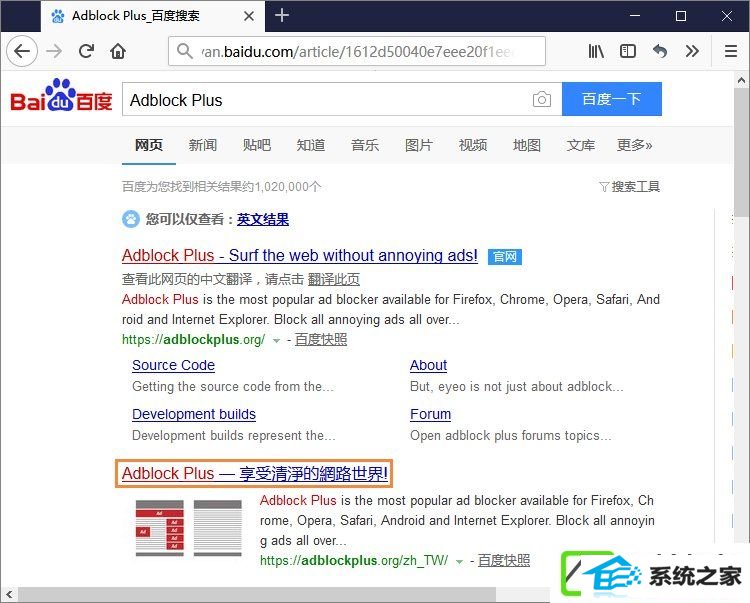
2、进入 Adblock plus 官网之后,点击“安装到 Firefox”。
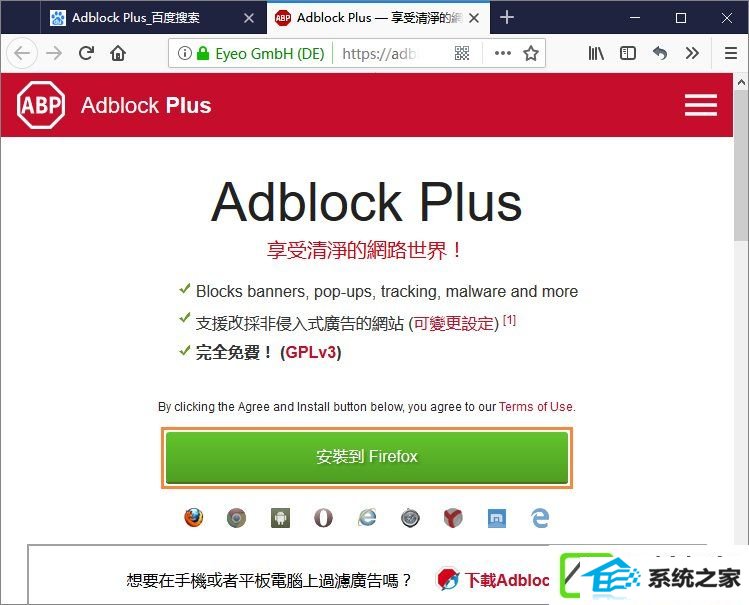
3、之后浏览器会出现插件提示,询问用户是否允许安装插件这边点击“允许”直接。
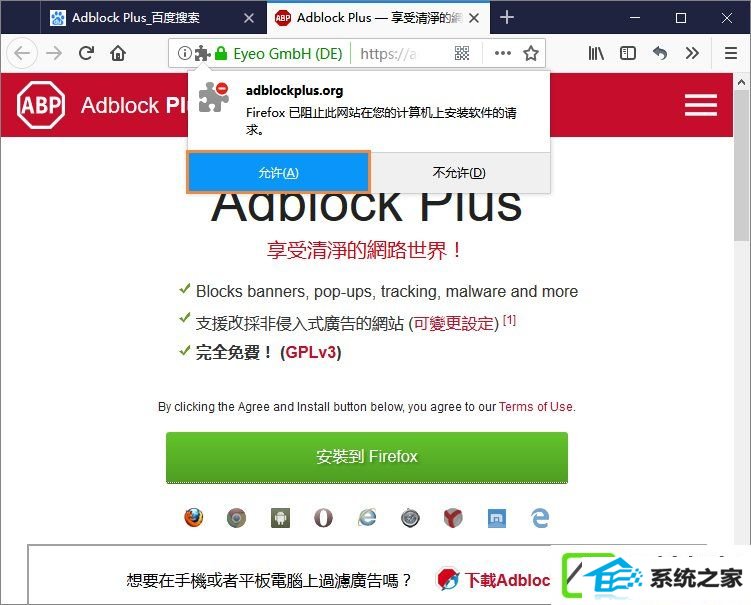
4、接下来点击“添加”。
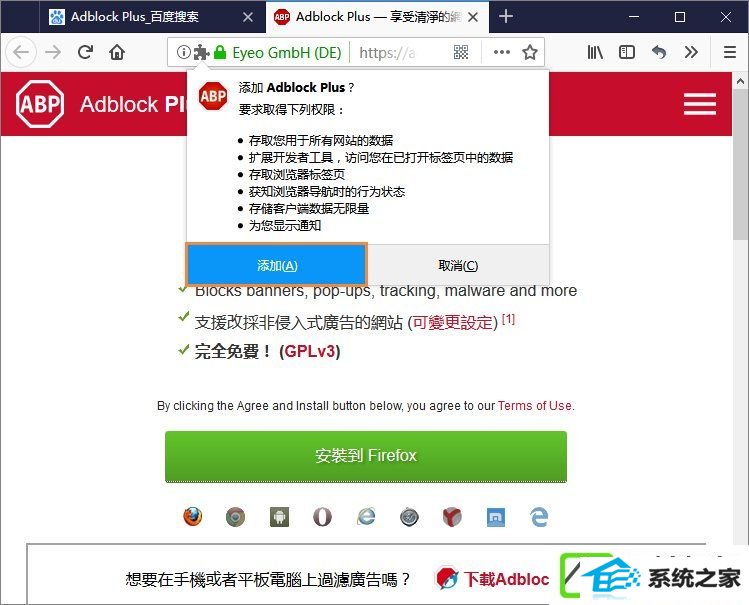
5、之后就成功安装 Adblock plus 了。
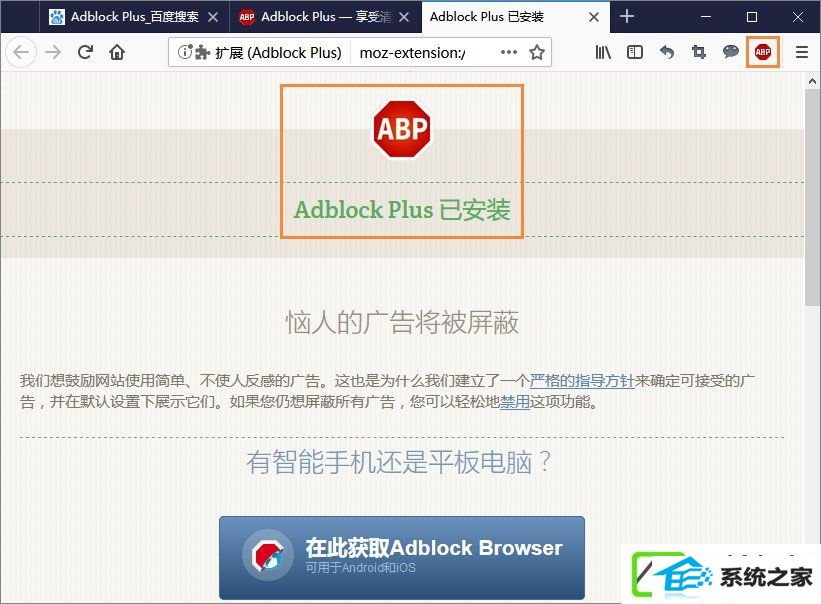
二、使用Adblock plus手动屏蔽网页元素的办法
注:安装好 Adblock plus 之后,一般会自动屏蔽某些网站的弹窗、浮动元素,如果不能自动屏蔽,再看下文进行手动屏蔽(下次就不会再出现该广告了)。
1、你们打开某个网站之后,可以看到广告元素,如:“系统家园”首页的浮动元素——公众号。
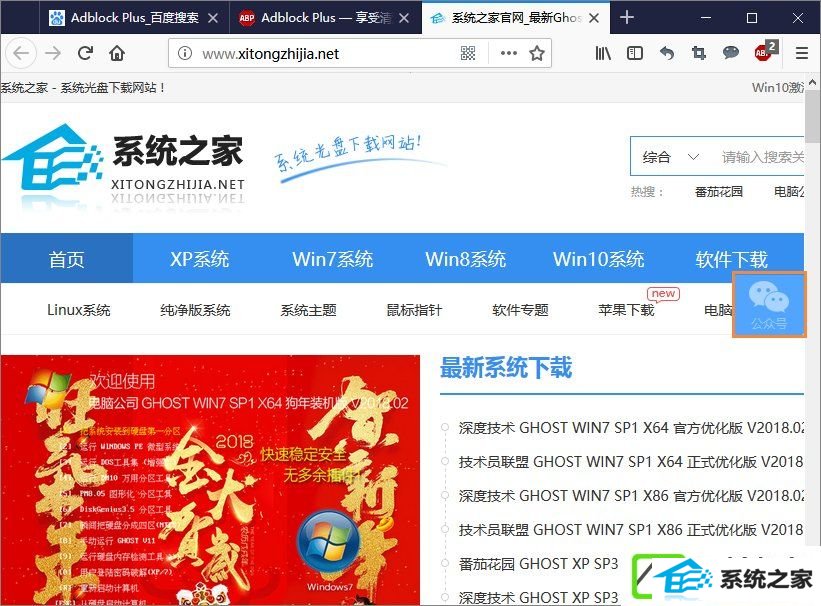
2、想要屏蔽TA,需要先点击浏览器右上角的 Adblock plus 图标,再弹出的下拉中选择“拦截元素”。
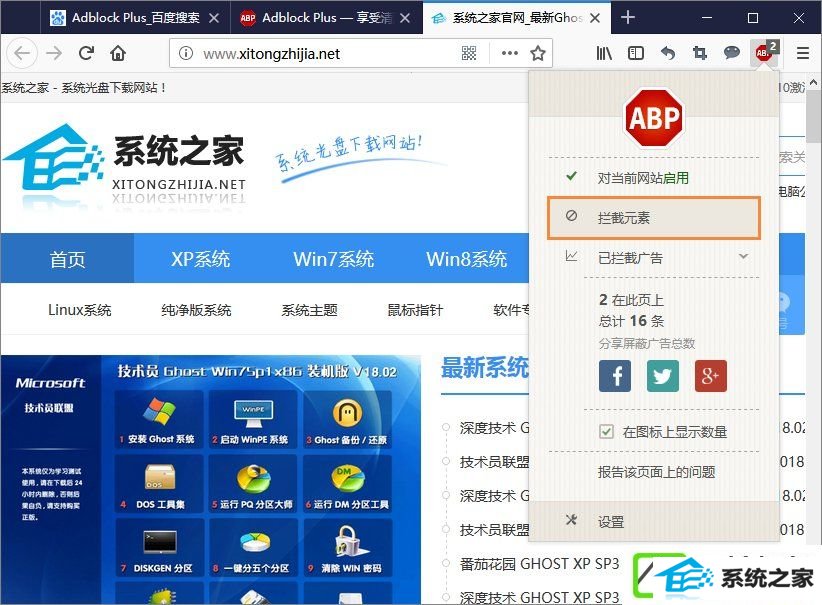
3、之后,将光标移动到浮动元素上之后,即可点击,参考黄色虚影。
注:因为广告元素的设计,选择元素的时候会有超出的部分,用户可以自行甄别该元素占用的范围。
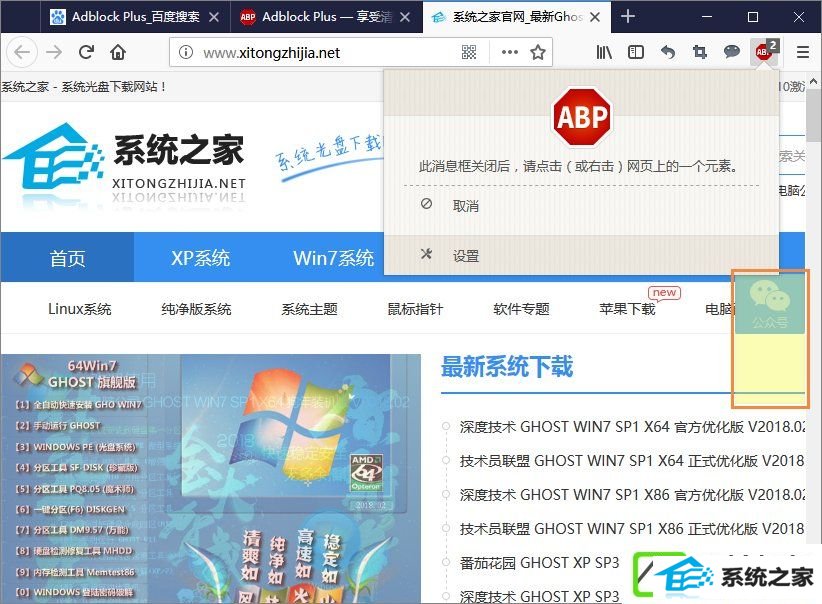
4、然后在“添加过滤规则”窗口中点击“添加”直接。
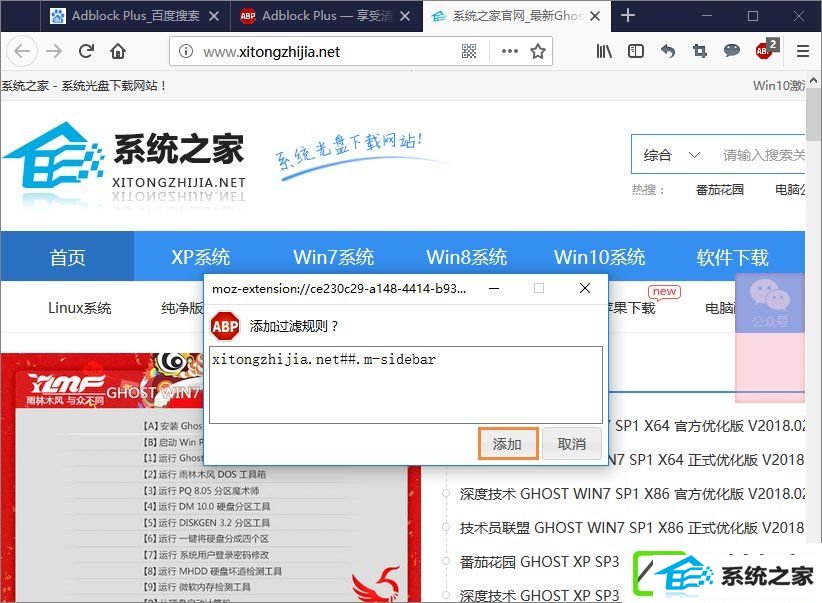
5、你们看看最终效果:
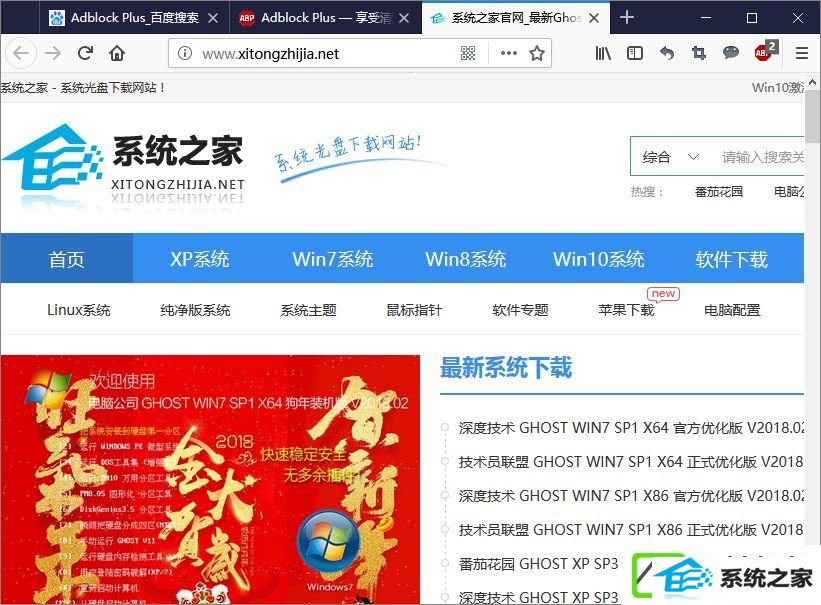
上述内容就是相关Adblock plus如何安装并使用的具体过程,如果用户进入Adblock plus网站出现的文字是“安装到 Chrome”,或许会加载很慢,建议用户在自己浏览器配置中找到“应用插件”配置,再搜索安装Adblock plus。
相关系统推荐
- 雨林木风 Ghost Win10 64位 纯净版 v2019.07 2019-06-27
- 雨林木风win11 64位分享精品版v2021.10免激活 2021-09-06
- 电脑公司Windows10 优化装机版64位 2020.09 2020-08-16
- 雨林木风Window7 32位 万能春节纯净版 v2020.02 2020-01-24
- 番茄花园Windows xp 电脑城2021五一装机版 2021-05-02
- 萝卜家园Win7 安全装机版64位 2021.02 2021-01-12
- 深度技术WinXP 体验装机版 2021.07 2021-06-10
- 电脑公司Windows11 大神装机版64位 2021.08 2021-07-15
- 电脑公司Win10 正式装机版32位 2020.07 2020-06-13
- 电脑公司WinXP 完美装机版 2020.06 2020-05-09
栏目专题推荐
魔法猪u盘装系统 熊猫重装系统 企业版u盘装系统 联想一键重装系统 快马win7系统下载 小马xp系统下载 闪电win7系统下载 深度win10系统下载 鹰王win10系统下载 木风雨林装机助理 闪电装机卫士 萝卜花园win7系统下载 东芝重装系统 大白菜u盘启动盘制作工具 青苹果xp系统下载 洋葱头u盘装系统 云净u盘启动盘制作工具 深度技术win8系统下载 橙子win8系统下载 番茄花园装机卫士系统下载推荐
系统教程推荐
- 1win7系统桌面右键菜单如何添加关机项
- 2win10系统“系统更新安装完毕”才能关机的还原教程
- 3win10系统系设置windows照片查看器为默认查看器的操作方案
- 4一键重装系统简体吗
- 5win10系统qq消息没有提示音的方法介绍
- 6win7系统修复注销关机声音的配置办法
- 7win10系统切换输入法快捷键是什么
- 8win10装机版系统如何打开虚拟键盘
- 9xp装机版安装office2007提示错误1402
- 10win7系统360浏览器兼容模式如何配置
- 11w7装机版旗舰版和强化版的区别是什么?w7装机版旗舰版和强化版哪个好
- 12win10系统怎么彻底卸载loadrunner_win10系统完全卸载loadrunner的图
 雨林木风纯净版系统
雨林木风纯净版系统








